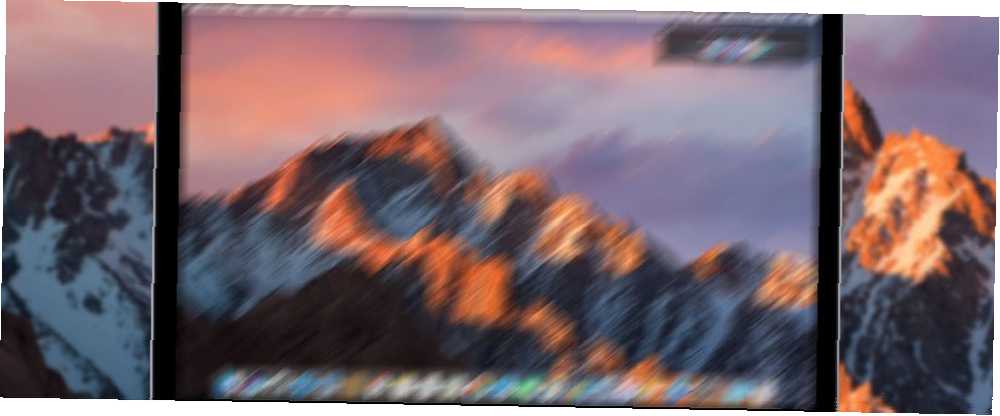
Mark Lucas
0
3839
863
Chociaż niektóre funkcje systemu operacyjnego wyglądają gładko, mogą skończyć się cofaniem ognia, gdy wypróbują je prawdziwi użytkownicy. Kiedy Apple wprowadził nowy wygląd iOS 7, niektórzy użytkownicy skarżyli się, że animacja powiększania podczas otwierania aplikacji i przewijanie paralaksy na ekranie głównym sprawiły, że zachorowali. Na szczęście możesz zmniejszyć ten ruch Zwiększ tekst i inne przydatne funkcje ułatwień dostępu iPhone Zwiększ tekst i inne przydatne funkcje ułatwienia dostępu iPhone Czy wiesz, że funkcje ułatwień dostępu w telefonie iPhone są legendarne? jeśli dotyczy ciebie.
Ale czy wiesz, że Twój komputer Mac może mieć podobne problemy? Chociaż system macOS nie używa tej samej animacji powiększania, wykorzystuje przezroczysty efekt szkła w otwartych oknach. Może to nie wywołać choroby, ale może utrudnić dostrzeżenie niektórych elementów na ekranie dla użytkowników z wadami wzroku. Lub możesz po prostu preferować prostsze doświadczenie bez wszystkich efektów wizualnych.
Krótka podróż do opcji ułatwień dostępu na komputerze Mac Przewodnik po funkcjach ułatwień dostępu w systemie Mac OS X Przewodnik po ułatwieniach dostępu w systemie Mac OS X System Mac OS X ma wiele wbudowanych funkcji ułatwień dostępu, które mogą zaspokoić potrzeby większości użytkowników. Oto czym są i co robią. zapewni niezbędne opcje.
otwarty Preferencje systemu i udaj się do Dostępność nagłówek. Kliknij Pokaz kartę, aby otworzyć odpowiednie opcje. Zobaczysz tutaj kilka opcji niezwiązanych z ruchem i przezroczystością, takich jak Odwróć kolory i Użyj skali szarości. Ale interesuje nas kilka innych:
- Zmniejszyć ruch sprawi, że animacje, takie jak otwarcie kontroli misji i centrum powiadomień, będą natychmiastowe zamiast zwykłego, fantazyjnego widoku.
- Zmniejsz przejrzystość sprawia, że elementy, które zwykle są półprzezroczyste, takie jak pasek menu, dok i okna aplikacji, są bardziej nieprzejrzyste. Oznacza to, że będziesz mniej mieszać elementy na ekranie.
- Zwiększ kontrast jeśli masz problem z rozróżnieniem elementów na ekranie, ponieważ wszystko zbyt dobrze się łączy.
W zależności od preferencji, system MacOS może Ci się spodobać. Ale inni wolą poświęcić odrobinę słodyczy dla płynniejszego działania lub mniej mieszania elementów, co jest świetne! Teraz wiesz, jak je kontrolować.
Szukasz więcej takich wskazówek? Sprawdź inne przydatne funkcje, których prawdopodobnie brakowało Ci na komputerze Mac 7 Przydatne rzeczy, których prawdopodobnie nie używasz na komputerze Mac 7 Przydatne rzeczy, których prawdopodobnie nie używasz na komputerze Mac Lepiej zaplanuj swój dzień, szybko znajdź to, czego szukasz i pracuj wielozadaniowo jak szef - oto siedem doskonałych funkcji OS X, których prawdopodobnie nie używasz. .
Jak podoba Ci się Twój Mac? Daj nam znać, jeśli lubisz domyślne efekty lub wyłącz je z jakiegoś powodu w komentarzach!











